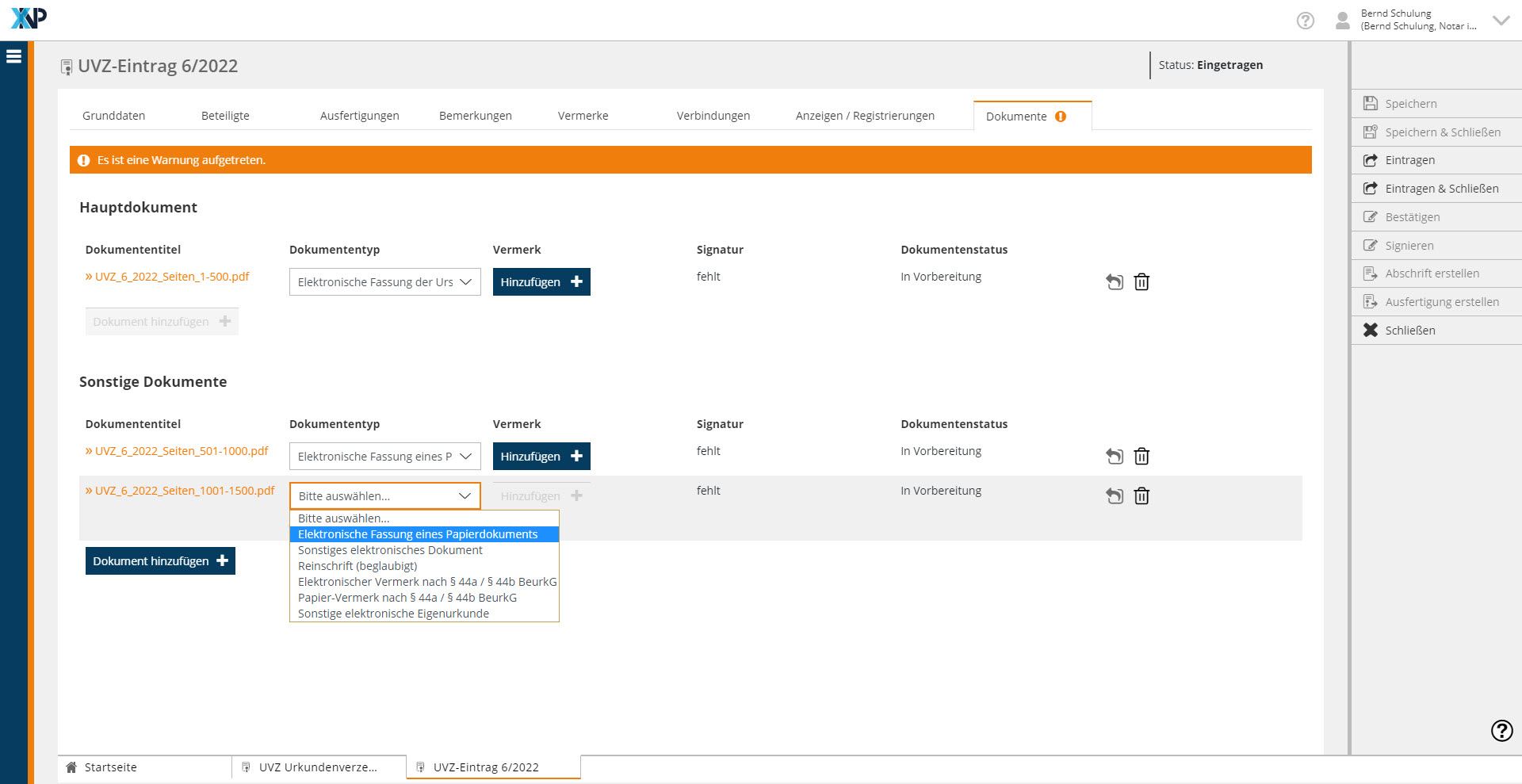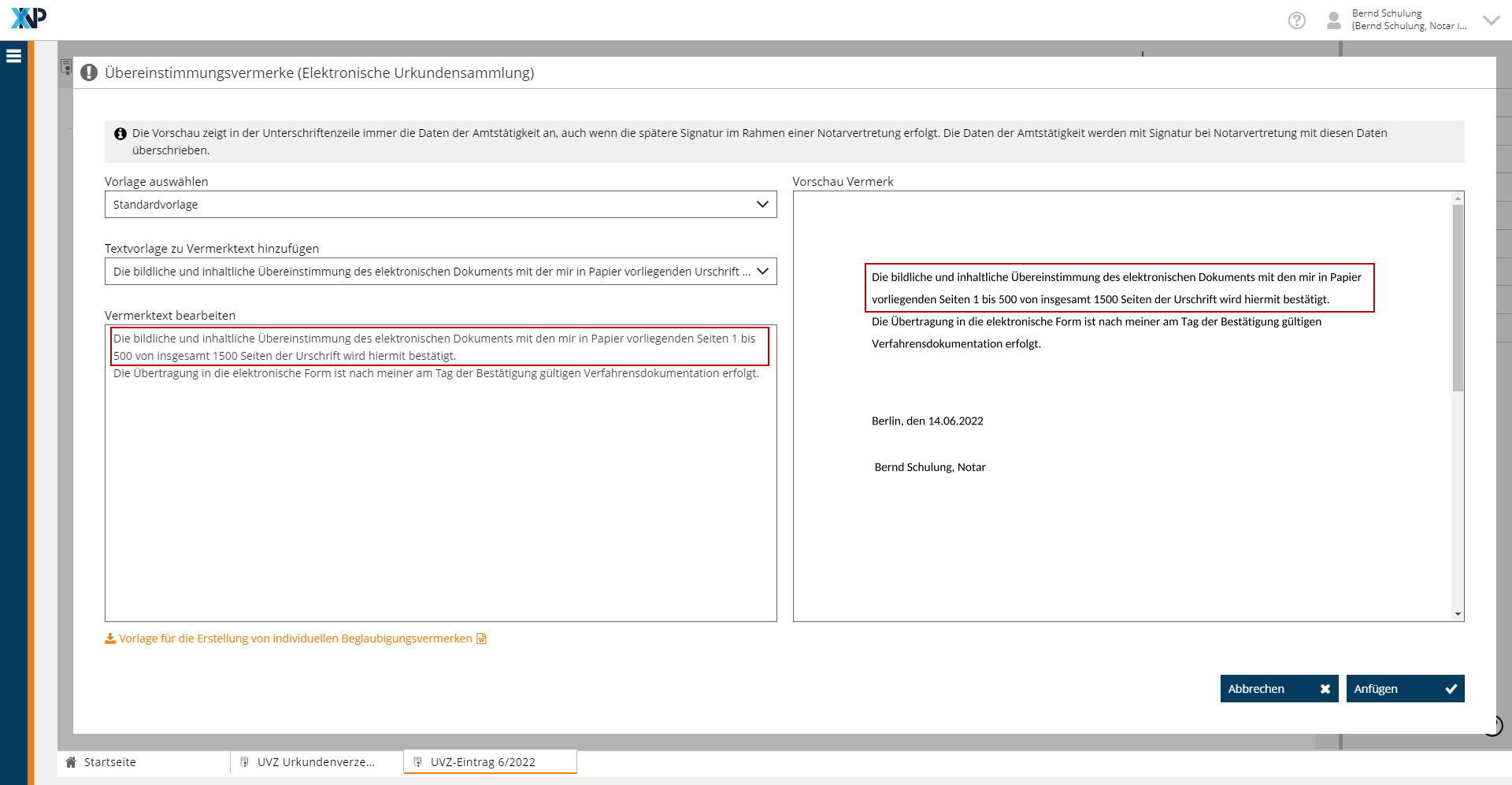Einrichtungen
- Notarielle Online-Verfahren allgemein
- Aktuelles, Versionsinformationen & FAQ
- Einstiegshilfen
- Aktionen vor der Videokonferenz
- Aktionen innerhalb eines Vorgangs
- Vorbereitung und Durchführung der Videokonferenz
- Aktionen nach der Videokonferenz
- Übergabe von Vorgängen an den Amtsnachfolger
- Abrechnung und SEPA-Lastschriftverfahren
-
Unsere Einrichtungen
-
- Notarielle Online-Verfahren allgemein
- Aktuelles, Versionsinformationen & FAQ
- Einstiegshilfen
- Aktionen vor der Videokonferenz
- Aktionen innerhalb eines Vorgangs
- Vorbereitung und Durchführung der Videokonferenz
- Aktionen nach der Videokonferenz
- Übergabe von Vorgängen an den Amtsnachfolger
- Abrechnung und SEPA-Lastschriftverfahren
- Support
- Verfügbarkeit
- Technischer Bereich
Einstellen umfangreicher Dokumente (Dateigröße über 1 GB)
In der elektronischen Urkundensammlung können derzeit zuverlässig Dateien bis zu einer Größe von 1 GB signiert und archiviert werden. Unter Beachtung der Vorgaben der Muster-Verfahrensdokumentation entspricht diese Dateigröße einem in Farbe und mit einer Auflösung von 300 dpi gescannten Dokument mit ca. 2.000 Seiten. In diesem Artikel gehen wir auf den Umgang mit besonders umfangreichen Urkunden und deren Einstellung in die elektronische Urkundensammlung ein. Die nachstehend beschriebene Vorgehensweise ist insbesondere dann zu empfehlen, wenn ein Dokument andernfalls eine Dateigröße von mehr als 1 GB erreicht.
Dokument in Teilen scannen
Um das Dokument zum dazugehörigen UVZ-Eintrag einstellen zu können, sollten Sie es zunächst in mehrere Dokumente aufteilen und diese Teile einzeln einscannen.
Bei der Vergabe der Dateinamen ist es empfehlenswert, die gewählte Aufteilung zu berücksichtigen.
Benennen Sie die Datein bspw. mit:
UVZ_6_2022_Seiten_1-2.000, UVZ_6_2022_Seiten_2.001-3.000 usw. oder UVZ_6_2022_Teil_1, UVZ_6_2022_Teil_2 usw.
Damit ist eine schnelle Zuordnung der Dateien beim Hinzufügen zu einem UVZ-Eintrag gewährleistet.
Dokument zum UVZ-Eintrag hinzufügen
- Das erste Teildokument (z. B. die Seiten 1 bis 2.000) sollten als Hauptdokument im Dokumententyp Elektronische Fassung der Urschrift in die elektronische Urkundensammlung eingestellt werden.
- Die weiteren Teildokumente (z. B. die Seiten 2.001 bis 3.000 und 3.001 bis 4.000 usw.) sollten jeweils als Sonstiges Dokument im Dokumententyp Elektronische Fassung eines Papierdokuments eingestellt werden. Mit besonders umfangreichen Anlagen zu einer Urkunde ist entsprechend zu verfahren.
Virtuelle Verbindung mit Schnur und Siegel
Mehrere Dokumente, die als Hauptdokument und als Sonstiges Dokument unter einer gemeinsamen UVZ-Nr. in der elektronischen Urkundensammlung verwahrt werden, sind dort so miteinander verbunden, wie es einer Verbindung mit Schnur und Siegel in der Papierwelt entspricht. Diese Dokumente können gemäß § 78h Abs. 3 Satz 1 BNotO bei der Erstellung einer Abschrift oder einer Ausfertigung nur zusammen abgerufen werden.
Cookie-Einstellungen
Wir verwenden analytische Cookies, um die Inhalte unserer Website kontinuierlich zu verbessern. Wenn Sie mehr über unsere Cookies erfahren möchten, klicken Sie auf „Individuelle Cookie-Einstellungen“. Durch einen Klick auf „Ich akzeptiere“ stimmen Sie der Verwendung aller Cookies zu. Sie können Ihre Einstellungen jederzeit ändern oder widerrufen.
Individuelle Cookie-Einstellungen
Datenschutzeinstellungen
Hier finden Sie eine Übersicht über alle verwendeten Cookies. Sie können Ihre Zustimmung zu ganzen Kategorien geben oder sich weitere Informationen anzeigen lassen und so nur bestimmte Cookies auswählen.
Notwendige Cookies
Diese Cookies ermöglichen grundlegende Funktionen und sind für die einwandfreie Funktion der Website erforderlich.
Cookie-Informationen anzeigen
Cookie-Informationen verbergen
Staticfilecache
| Cookiename: | staticfilecache |
| Laufzeit: | 1 Stunde |
Persistence
| Cookiename: | persistence |
| Laufzeit: | Session Cookie |
Typo3 Frontend User
| Cookiename: | fe_typo_user |
| Laufzeit: | Session Cookie |
waconcookiemanagement
speichert die hier getroffene Auswahl
| Anbieter: | Typo3 Extension: wacon_cookie_management |
| Cookiename: | waconcookiemanagement |
| Laufzeit: | 365 Tage |
| Datenschutzlink: | https://onlinehilfe.bnotk.de/datenschutzerklaerung-onlinehilfe.html |
Cookies für Statistiken
Statistik-Cookies erfassen Informationen anonym. Diese Informationen helfen uns zu verstehen, wie unsere Besucher unsere Website nutzen.
Cookie-Informationen anzeigen
Cookie-Informationen verbergen
Matomo
Unsere Webseite benutzt den Open Source Webanalysedienst Matomo. Matomo benutzt Technologien, die die seitenübergreifende Wiedererkennung des Nutzers zur Analyse des Nutzerverhaltens ermöglichen. So können die Anzahl der Seitenaufrufe und nutzerbezogene Informationen zu statistischen und analytischen Zwecken erhoben werden.
| Anbieter: | Matomo |
| Cookiename: | _pk_id; _pk_ses |
| Laufzeit: | 395 Tage (_pk_id); 30 Minuten (_pk_ses) |
| Datenschutzlink: | https://onlinehilfe.bnotk.de/datenschutzerklaerung-onlinehilfe.html |